当前位置: 首页 > win7系统下共享文件时提示输入网络密码怎么处理
win7系统
下共享文件时提示输入网络密码怎么处理?
经常我们会与其他电脑共享文件资料,但是有些用户遇到win7系统电脑共享文件时提示“输入网络密码”,并没有设置密码,为什么会弹出“输入网络密码”窗口呢?网上分享很多解决方法,但是尝试之后都无法解决。所以小编整理研究出方法给大家,有需要的用户一起来动手设置。
1.关闭防火墙,右键单击“网络”,选择“属性”,在弹出的“网络和共享中心”左上角击“Windows防火墙”.
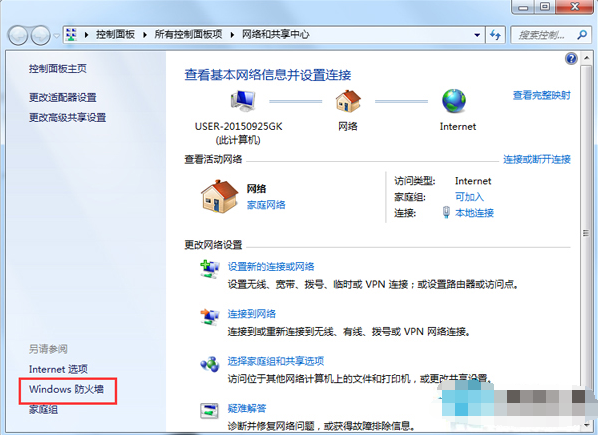
2.进入页面后,点击“打开或关闭Windows防火墙”。
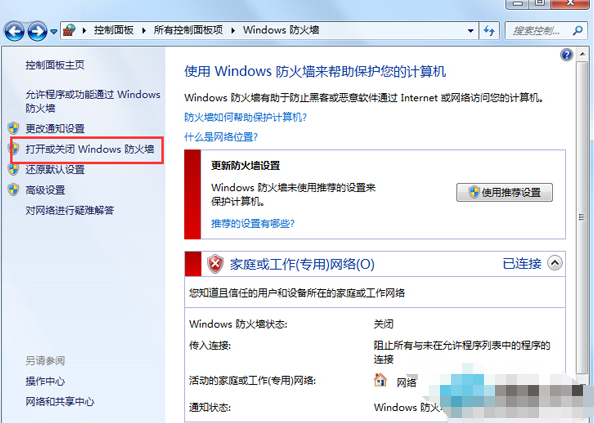
3.在弹出的窗口中关闭防火墙。

4.关闭密码保护共享,继续在“网络和共享中心”中点击“更改高级共享设置”,在“密码保护的共享”中关闭密码保护共享。
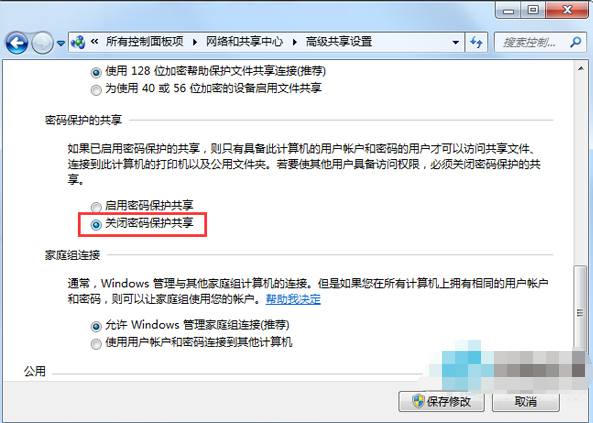
5.更改administrator用户名。右键单击“计算机”的“管理”,依次选择“本地用户和组”——“用户”,右键单击administrator,选择“重命名”,将其用户名改为其他,注销后重新连接共享。

经过上面的方法就可以解决win7系统下共享文件时提示输入网络密码这个问题了,有碰到同样情况的用户们可以参照上面的方法步骤来进行操作吧。
win7系统下共享文件时提示输入网络密码怎么处理?按照上面的一系列操作后,相信会对您有一点帮助,感谢您浏览我们的文章。

2024-10-10

2024-10-08

2024-10-09

2024-10-10

2024-10-10

2024-10-09

2024-10-06